- 发布文章
threejs快速入门教程
- 作者

- 作者
- Jack Chen @懒人码农
前言
当你开始思考你应该如何学习WebGL和Three.js的时候,相信你至少对相关的关键词了解过了,希望通过WebGL或Three.js实现你想要的Web3D功能,也许你也会去思考通过WebGL或Three.js能不能实现你想要的功能,也许你是因为领导临时分配任务,还不太清楚WebGL和Three.js是什么,个人建议是不要做过多思考,先看看相关的具体技术教程,随着时间的推移你自然会明白Canvas、WebGL、Three.js等关键词指什么。
Three.js是基于原生WebGL API和着色器封装得到的3D引擎,也就是一个JS库。通过原生WebGL直接编写程序,会比较麻烦,一般开发项目直接使用Three.js引擎。简单的项目一般也用不到底层WebGL知识,不过学习WebGL有助于深入理解Three.js,如果使用Three.js开发项目需要自定义着色器的时候,肯定也是要学习底层WebGL和着色器GLSL知识。
总而言之,如果你想成为Web3D应用开发的大牛,学习WebGL肯定是必须的。
什么是Web3D
当今的互联网已经迈入了第三代,这被称为Web3.0,而Web3D正是Web3.0的其中一个技术分支。Web3D是指将三维图形技术应用于Web上的技术,它是将3D图形和Web技术结合起来的一个分支,可以使用户在Web上以更真实、更直观的方式浏览和操作虚拟场景。
Web3D是一种利用Web技术创建和展示3D场景和模型的技术。Web3D技术让用户可以通过Web浏览器直接访问和浏览3D内容,无需安装任何额外的插件或软件。Web3D技术通常使用HTML、CSS、JavaScript等Web标准技术进行开发,并使用各种3D引擎和库来实现3D渲染、交互和动画等功能。
Web3D技术的优势在于可以在不同平台和设备上运行,包括桌面、移动设备和虚拟现实设备等,用户可以随时随地访问3D内容。Web3D技术还可以帮助用户更好地展示和交互3D模型和场景,包括3D游戏、虚拟展览、3D酷炫官网、产品演示、建筑模型、元宇宙场景、智慧城市、智慧工厂、数字孪生、低代码3D平台等。
目前,Web3D技术已经得到广泛应用,包括WebGL、Three.js、Babylon.js等3D引擎和库,以及A-Frame、PlayCanvas等Web3D框架。
如何学习3D技术
WebGL和Three.js学习顺序
如果你急于要实现一个Web3D功能,时间有限,也没有图形学基础,个人建议直接学习先Three.js即可,以后想深入掌握,可以学习原生WebGL和图形学相关知识。
如果时间比较充足,又希望有更大的成长空间,学习底层原生WebGL肯定是必要的,可以WebGL和Threejs结合着学习,顺序也不是非常重要。
前端工程师
如果你是前端工程师,突然接触到Web3D应用开发,对于你来说,前端的生态肯定是非常熟悉了,如果不了解WebGL和3D应用开发这一块,这种情况下,需要学习的自然是底层WebGL知识和Three.js基础知识,还有实战中不同Web3D应用项目,如何去开发,程序员和3D美术之间又应该如何配合,需要去学习实战项目的开发流程。
没有编程基础
如果你首次接触WebGL或Three.js,没有任何编程基础,只要学习能力强,学习是没有问题的,很多时候学习能力比你的基础更为重要。
没有编程基础首先要做的是建立编程的感觉,WebGL开发使用的是JavaScript语言,自然需要找一些基础的JavaScript语言教程学习一下,然后简单补充下HTML和CSS知识,再去学习Three.js课程。
有编程基础-不了解前端
部分初学者,有编程基础,但是不了解前端,这种情况下你肯定首先需要补充的是HTML、CSS、JavaScript等前端知识,然后在学习Threejs和WebGL。刚开始学习Threejs和WebGL对前端要求不高,稍微有点基础即可,但是如果为了开发项目,对前端的要求和普通前端一样,需要掌握JavaScript、HTML、CSS、http、reactjs、vuejs、nodejs等知识。
语言基础必备
- JavaScript 基础教程
- JavaScript ES6 教程
- HTML 基础教程
- CSS 基础教程
- TypeScript 基础教程
- TypeScript 进阶教程
准备工作
- threejs官方文件包下载
- 安装vscode代码编辑器
- 安装nodejs本地静态服务器,如:live-server、http-server
- 环境搭建(学习、开发)
目录介绍(深入研究)
Three.js是开源的,官方在Github上发布了资源,https://github.com/mrdoob/three.js 👆
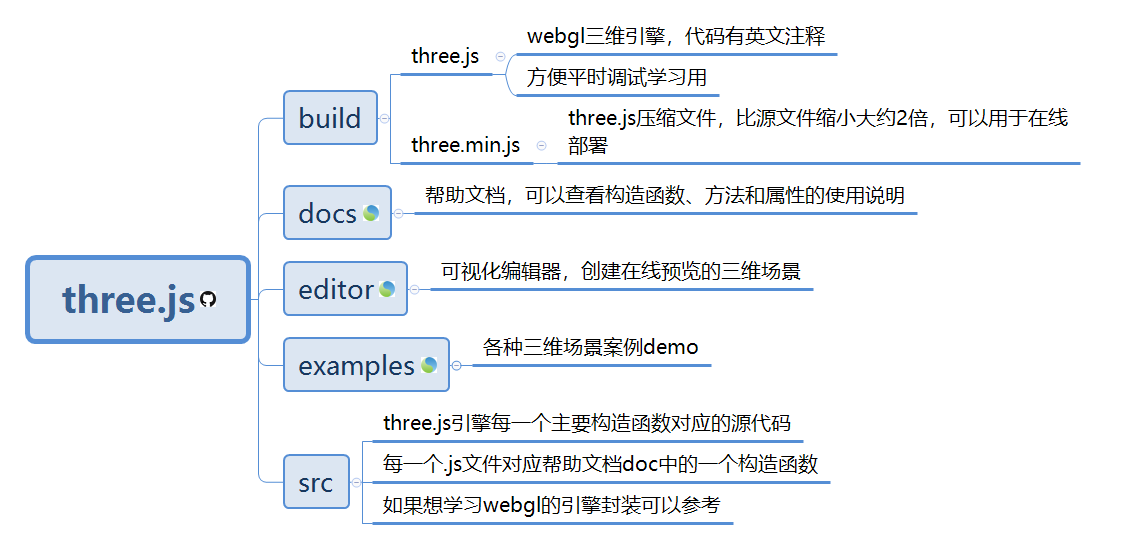
学习环境引入threejs库
如果不是正式开发Web3D项目,只是学习threejs功能,完全没必要用webpack或vite搭建一个开发环境。
学习使用的环境,只要创建一个.html文件,编写threejs代码,最后通过本地静态服务打开.html文件就行。
<!-- .html文件引入threejs库,最好的方式是通过配置<script type="importmap">,
实现学习环境.html文件和vue或react脚手架开发环境一样的写法。
具体路径配置,根据你自己的文件目录设置-->
<script type="importmap">
{
"imports": {
"three": "../build/three.module.js",
"three/addons/": "./jsm/"
}
}
</script>
<script type="module">
import * as THREE from 'three' // ES6 import方式引入
// 打印测试,是否引入成功
console.log(THREE)
</script>
VSCode配置threejs代码提示
# 安装依赖
npm i -S @types/three
# 根目录新建jsconfig.json空文件,然后在main.js文件编写threejs代码即可
<script type="module" src="main.js"></script>
完整代码
# index.html
<!doctype html>
<html lang="en">
<head>
<meta charset="UTF-8" />
<meta http-equiv="X-UA-Compatible" content="IE=edge" />
<meta name="viewport" content="width=device-width, initial-scale=1.0" />
<title>创建第一个场景</title>
<style>
body {
padding: 0;
margin: 0;
box-sizing: border-box;
}
</style>
</head>
<body>
<!-- <div>hello world</div> -->
<script type="importmap">
{
"imports": {
"three": "./three.module.js",
"three/addons/": "./"
}
}
</script>
<script type="module" src="main.js"></script>
</body>
</html>
// main.js
import * as THREE from 'three' // 导入核心模块
import { OrbitControls } from 'three/addons/controls/OrbitControls.js' // 导入控制器扩展库
// 创建场景
const scene = new THREE.Scene()
scene.background = new THREE.Color(0x000000) // 设置场景背景色
// 创建相机
const camera = new THREE.PerspectiveCamera(45, window.innerWidth / window.innerHeight, 0.1, 1000)
// 创建渲染器
const renderer = new THREE.WebGLRenderer({
antialias: true, // 抗锯齿
})
renderer.setSize(window.innerWidth, window.innerHeight) // 设置渲染器尺寸
document.body.appendChild(renderer.domElement) // 将canvas画布渲染到body元素中
// 坐标轴辅助工具
const axesHelper = new THREE.AxesHelper(5)
scene.add(axesHelper)
// 创建轨道控制器
const controls = new OrbitControls(camera, renderer.domElement)
// 纹理贴图
const texture = new THREE.TextureLoader().load('./assets/logo1.png')
// 创建立方体
const geometry = new THREE.BoxGeometry(1, 1, 1)
const material = new THREE.MeshBasicMaterial({
// color: 0x00ff00,
map: texture, // 贴图
side: THREE.DoubleSide,
})
const cube = new THREE.Mesh(geometry, material)
scene.add(cube) // 把网格模型添加到三维场景中
camera.position.z = 5 // 设置相机坐标系中的位置
camera.lookAt(scene.position) // 设置相机方向(指向的场景对象)
// 自适应浏览器窗口大小
function onWindowResize() {
camera.aspect = window.innerWidth / window.innerHeight // 设置相机屏幕宽高比
camera.updateProjectionMatrix() // 更新摄像机投影矩阵,在任何参数被改变以后必须被调用
renderer.setSize(window.innerWidth, window.innerHeight)
}
window.addEventListener('resize', onWindowResize)
// 创建帧动画
function animate() {
requestAnimationFrame(animate) // 渲染下一帧就调用函数
cube.rotation.x += 0.01 // 物体旋转动画
controls.update() // 鼠标交互更新
renderer.render(scene, camera) // 执行渲染操作
}
animate()
开发环境引入threejs库
你可以采用Vue + threejs或React + threejs技术栈,这很简单,threejs就是一个js库,直接通过npm命令行安装就行。
npm安装特定版本或最新版本three.js(注意使用哪个版本,查文档就查对应版本)
# 比如安装特定版本v150
yarn add three@0.150.0 -S
# 或
npm i three@0.150.0 -S
# 安装最新版本
yarn add three -S
# 或
npm i three -S
npm安装后,通过ES6语法引入three.js核心库,代码如下:
// 引入three.js
import * as THREE from 'three'
除了three.js核心库以外,在threejs文件包中examples/jsm目录下,你还可以看到各种不同功能的扩展库。
// 扩展库引入
import { OrbitControls } from 'three/examples/jsm/controls/OrbitControls'
基础知识点
- 场景(Scene):是物体、光源等元素的容器。
- 相机(Camera):场景中的相机,可以通过操作相机的方式来改变观察者的位置和朝向,场景中只能添加一个,决定哪些物体将在屏幕上渲染。
- 渲染器(Renderer):场景的渲染方式,如 WebGL/canvas2D/CSS3D。
- 物体(Mesh):包括二维物体(点、线、面)、三维物体,模型等。
- 光源(Light):场景中的光照,如果不添加光照场景将会是一片漆黑,包括全局光、平行光、点光源等。
- 材质(Material):材质就像是物体的皮肤,决定物体外表的样子,例如物体的颜色,看起来是否光滑,是否有贴图等等。
- 加载器(Loader):用于加载纹理、图片、模型、音频等资源。
- 控制器(Control):可通过键盘、鼠标控制相机的移动。
程序结构
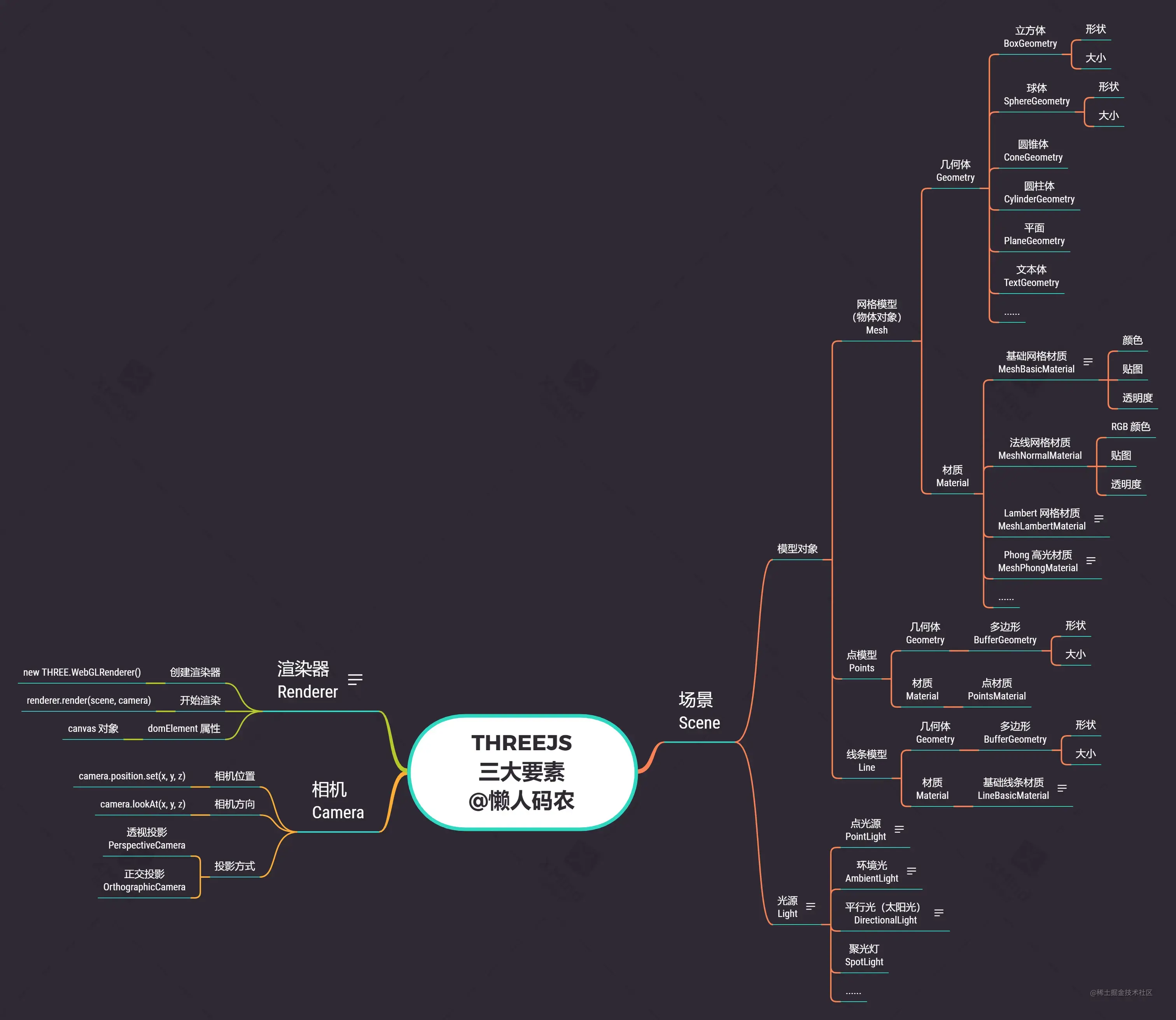
大体实现思路
- 构建一个场景,也就是一个三维空间
- 创建一个相机,也就是一个观察点,并且定义观察的位置和角度
- 定义形状和材质,把他们合起来之后放到场景中
- 使用指定的渲染器将整体渲染到屏幕上
代码实现
构建本地服务
Vite 是一种新型前端构建工具,能够显著提升前端开发体验。Vite 需要 Node.js 版本 >= v12.0.0,然而,有些模板需要依赖更高的 Node 版本才能正常运行,当你的包管理器发出警告时,请注意升级你的 Node 版本。
yarn create vite@latest three-demo
cd three-demo
yarn
yarn dev
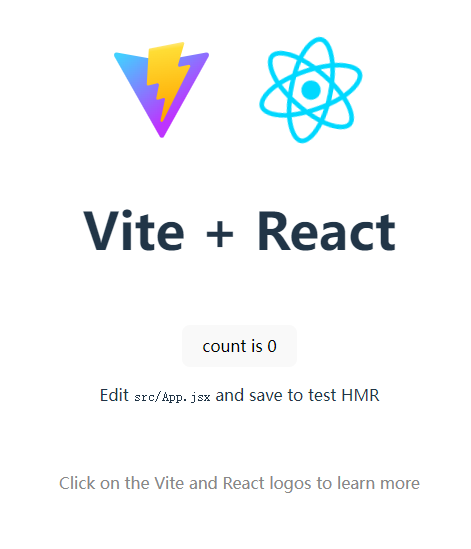
在线体验DEMO:https://stackblitz.com/edit/vitejs-vite-qgh38x?file=index.html&terminal=dev
搭建3D场景步骤
引入threejs核心库
// 引入核心库
import * as THREE from 'three'
创建场景
// 创建场景对象Scene
const scene = useRef(new THREE.Scene()).current
创建相机
// 创建透视相机对象,带四个参数
const camera = useRef(
new THREE.PerspectiveCamera(45, window.innerWidth / window.innerHeight, 0.1, 1000)
).current
camera.position.set(-30, 40, 30) // 设置相机位置
camera.lookAt(scene.position) // 设置相机方向(指向场景对象)
camera.updateProjectionMatrix() // 更新相机投影矩阵,在任何参数被改变以后必须被调用
创建渲染器
// 创建渲染器对象,参数:antialias 是否执行抗锯齿。默认为false
const renderer = useRef(new THREE.WebGLRenderer({ antialias: true })).current
renderer.setClearColor(0xeeeeee, 1) // 设置背景颜色和透明度
renderer.setSize(window.innerWidth, window.innerHeight) // 设置渲染器的宽高
创建光源对象
const lights = useRef([]).current // 创建 lights 空数组
// 太阳光
// const dirLight = new THREE.DirectionalLight("#fff", 0.5)
// dirLight.position.set(100, 200, 200)
// 环境光
// const ambientLight = new THREE.AmbientLight("#fff", 0.3)
// 点光源
// const pointLight = new THREE.PointLight("#fff", 1, 8)
// pointLight.position.set(0, 5, 0) // 设置灯光xyz坐标位置
// 聚光灯
const spotLight = new THREE.SpotLight(0xffffff)
spotLight.position.set(-30, 60, -10)
spotLight.castShadow = true // 开启投射阴影
scene.add(spotLight) // 将灯光添加到场景中
lights.push(spotLight)
创建矩形平面
// 矩形平面
const plane = useRef(null)
const planeGeometry = new THREE.PlaneGeometry(60, 20)
const planeMaterial = new THREE.MeshLambertMaterial({ color: 0xcccccc, side: THREE.DoubleSide }) // Lambert网格材质-漫反射
plane.current = new THREE.Mesh(planeGeometry, planeMaterial) // 网格模型
plane.current.receiveShadow = true // 在光照下接受其它模型的投影效果
plane.current.rotation.x = -0.5 * Math.PI
plane.current.position.set(15, 0, 0)
scene.add(plane.current)
创建几何体
// 创建立方体
const cube = useRef(null)
const cubeGeometry = new THREE.BoxGeometry(4, 4, 4)
const cubeMatertail = new THREE.MeshLambertMaterial({ color: 0xff0000, wireframe: false })
cube.current = new THREE.Mesh(cubeGeometry, cubeMatertail)
cube.current.castShadow = true
cube.current.position.set(2, 2, 2)
scene.add(cube.current)
创建帧动画
const id = useRef(null)
const animate = useCallback(() => {
id.current = window.requestAnimationFrame(animate)
// controls.update() // 更新控制器
renderer.render(scene, camera) // 用相机渲染一个场景
}, [camera, scene])
useEffect(() => {
canvasRef.current?.appendChild(renderer.domElement) // 将canvas画布插入到html元素中
// initMesh()
animate()
return () => {
window.cancelAnimationFrame(id.current) // 销毁渲染动画
// meshes.forEach((item) => {
// // 销毁材质、几何体、渲染器、场景
// scene.remove(item)
// item.geometry.dispose()
// item.material.dispose()
// })
}
}, [animate, renderer, scene])
引入控制器
可以使用鼠标对场景进行操作,比如旋转场景,移动场景,缩放场景。定义一个轨道控制器,要想使轨道控制器生效,必须循环渲染场景requestAnimationFrame,也就是在动画循环里调用controls.update()方法。
// 引入轨道控制器JS库
import { OrbitControls } from "three/examples/jsm/controls/OrbitControls"
// 创建控制器
const controls = new OrbitControls(camera, renderer.domElement)
// 更新帧动画
const animate = useCallback(() => {
...
controls.update() // 更新控制器
}, [])
坐标系辅助工具
// 辅助工具右手坐标系:红色-x轴,绿色-y轴,蓝色-z轴
const axes = new THREE.AxesHelper(20)
scene.add(axes)
配套工具&资源
- 3D模型下载:https://sketchfab.com/
- 骨骼自动绑定:https://www.mixamo.com/
- 360°全景图裁切工具(收费):https://www.ptgui.com/download.html?ps=main
- 天空盒切割工具:https://matheowis.github.io/HDRI-to-CubeMap/
- 超全GSAP动画库:https://greensock.com/
- three官方文档:https://threejs.org/docs/index.html#manual/zh/introduction/Creating-a-scene
- 在线免费教程:http://www.webgl3d.cn/Three.js/
- cannon 物理引擎:https://github.com/pmndrs/cannon-es
- Physijs 物理引擎:https://github.com/chandlerprall/Physijs
- tween.js 创建补间动画(控制机械、游戏角色运动):https://github.com/tweenjs/tween.js/
- dat.gui 轻量级控制器:https://github.com/dataarts/dat.gui
- stats.js 性能监控器(webgl渲染性能):https://github.com/mrdoob/stats.js
- 3D素材网-1:https://www.poliigon.com/textures
- 3D素材网-2:https://www.aigei.com/
- 3D素材网-3(10次/天免费下载):https://www.3dsmj.com/
结语
本文内容是我利用业余时间学习threejs技术之后的一些笔记及总结输出。如果觉得对你有所帮助,请点赞支持,我会继续努力,或许哪天能用得上啦~😃
后续会不定期输出Web3D技术文章进阶篇、企业实战篇、3D建模篇等等,欢迎志同道合的大佬们一起交流学习。